Hur fjärrkontrollen din dator från din telefon

Behöver du ansluta till din hemdator från en Android-enhet? Om datorn kör Windows har du några bra alternativ för att detta ska ske. Men oavsett vilket mobilt eller stationärt operativsystem du använder, är fjärråtkomst möjlig.
På bara några ögonblick kan du få fjärråtkomst till din hem-dator från din telefon eller din surfplattform, överallt i världen. Vi visar dig hur.
Vad är Remote Desktop?
Fjärrskrivbord är ett sätt att fjärrkontrollera en annan dator. Flera varianter av idén är tillgängliga, antingen med proprietär programvara eller en av två vanliga tekniker:
- Fjärrskrivbordsprotokoll (RDP): Skapat av Microsoft kräver detta klient- och serverprogramvara på hem- och fjärrdatorer. Klienter är tillgängliga för de flesta operativsystem, och serverns programvara är inbyggd i Windows 10. RDP-serverprogramvara för Linux är också tillgänglig.
- Virtual Network Computing (VNC): Beroende på Remote Framebuffer (RFB) -protokollet arbetar VNC med Windows, MacOS och Linux-skrivbordsmiljöer De 12 bästa Linux-skrivbordsmiljöerna De 12 bästa Linux-skrivbordsmiljöerna Att välja en Linux-skrivbordsmiljö kan vara svårt. Här är de bästa Linux-skrivbordsmiljöerna att överväga. Läs mer som använder X Window System.
Andra populära tekniker som du kanske har använt är ICA (Independent Computing Architecture, utvecklad av Citrix), HP Remote Graphics Software eller till och med SSH med X11-vidarebefordran om du behöver fjärråtkomst till ett Linux-skrivbord.
Om du har varit på mottagningsänden för en fjärransluten skrivbordskoppling, kan ingenjören ha använt TeamViewer eller LogMeIn eller ett antal andra tjänster. Dessa kommer normalt att använda en proprietär teknik (en utvecklad rent av eller för den tjänsten) eller en av de ovan nämnda.
Men det är inte bara PC-till-PC-anslutningar som du kan konfigurera. Det är även möjligt att fjärrstyra din dator med hjälp av Android-enheten i fickan.
Skäl till fjärrskrivbord mellan telefon och dator
Jag använde första gången fjärransluten programvara från en mobilenhet till min dator tillbaka 2006, med en Windows Mobile-telefon för att komma åt min dator via mobilt internet. På den tiden var det mindre om produktivitet och mer om nyhetsfaktorn.
Men varför skulle du vilja fjärrstyra din dator från din telefon? Det kan vara några orsaker:
- Hämtar ett e-postmeddelande eller en bilaga som skickades till fel adress
- Få åtkomst till en glömd fil (kanske att skicka den till dig själv eller synkronisera med ditt molnlagring)
- Aktivera en mediaserver, till exempel Plex
- Spelar ett PC-bara videospel
- Uppdatera mjukvara
- Hjälp en älskad med lite tekniskt hjälpmedel
- Stäng av eller starta om datorn
Oavsett vilket användningsfall du använder, är det enkelt att använda fjärrskrivbordsprogramvara mellan Android och en dator så att vem som helst kan göra det.
Ställ in fjärrskrivbord på samma nätverk
Vill du enkelt komma åt din dator från din sängs eller solstols komfort? Du behöver en dator med RDP eller en VNC-server installerad.
Fjärrkontrollera din dator med Android Använd RDP
RDP-serverprogramvara är en del av Windows 10 och är också tillgänglig för Linux (med xrdp). Du hittar också xrdp för macOS.
Om du använder Windows kan du använda Remote Desktop för att styra Windows 10 Pro och Enterprise. Detta gäller även för Windows 8 / 8.1 Enterprise och Pro, och Windows 7 Professional, Ultimate och Enterprise. Du kan dock inte komma åt hemversioner (som Windows 10 Home) med hjälp av RDP-metoden.
För att installera en X-kompatibel RDP-server på en Linux-dator, öppna Terminal och skriv in:
sudo apt install xrdpDu kan installera xrdp på macOS, men det kräver mycket arbete. Sidan xrdp GitHub guidar dig.
När du är säker på att RDP körs på din dator kan du använda den fria Microsoft RDP-appen för Android (det finns också en iOS-version) för att ansluta.
Använd mobilappen genom att trycka på Plus symbol för att starta en ny anslutning. Ange IP-adressen eller värdnamnet på din dator i PC-namn fält. (Så här kontrollerar du din IP-adress.) Lägg till datorns användarnamn och lösenord, sätt a Vänligt namn, tryck sedan på Spara.
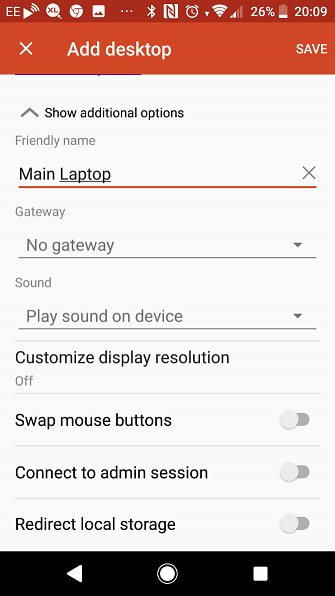
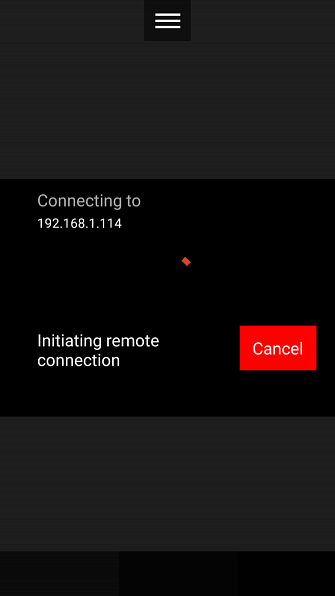
Klicka bara på ikonen för att anslutningen ska påbörjas. Just nu kommer du fjärrstyrning av din dator från din telefon!
Fjärranslutningar mellan Android och PC Använda VNC
Under tiden är VNC-serverprogramvara också lätt tillgänglig för Windows, MacOS och Linux-distributioner.
Faktum är att VNC, om du inte har Windows 10 eller MacOS, är den perfekta lösningen eftersom det inte har några begränsningar. Du kan välja mellan olika VNC-server- och klientprogramvarupaket. RealVNC är förmodligen den mest populära.
VNC Anslut från RealVNC är den VNC-servern du behöver. Den är tillgänglig för Windows, MacOS och olika Linux distros. Du hittar även en version för Raspberry Pi.
När du har hämtat och installerat behöver du VNC Viewer-appen för Android. Det finns också en version för iOS om du behöver den.
Installera VNC Connect kräver att du skapar (med e-postbekräftelse) eller loggar in på ett befintligt konto. När du uppmanas väljer du Hemabonnemang (vilket tillåter upp till fem datorer), skapa sedan ett lösenord för fjärråtkomst till din dator. Klick Gjort När du är klar kontrollerar du VNC Server-fönstret.

Här hittar du detaljer, som datorns namn och några säkerhetsdetaljer. De Identitetskontroll avsnittet visar några detaljer som du behöver matcha med klientprogramvaran om du blir ombedd. Det finns också en ändra lösenord knappen måste du ange ett nytt lösenord.
När du är redo att fjärransluta din dator, öppna VNC Viewer-appen på din telefon och logga in med kontouppgifterna. Observera att du måste verifiera denna åtgärd, så kontrollera din e-postkorg igen.
När det väl har bekräftats kommer appen att visa den bärbara datorn du har konfigurerat, så tryck på det här för att starta fjärranslutningen. Vid detta tillfälle blir du uppmanad att matcha avtalsfrasen och signaturen från Identitetskontroll avsnittet i VNC Server-fönstret på din dator, med ett alternativ till Varna mig varje gång du ansluter.
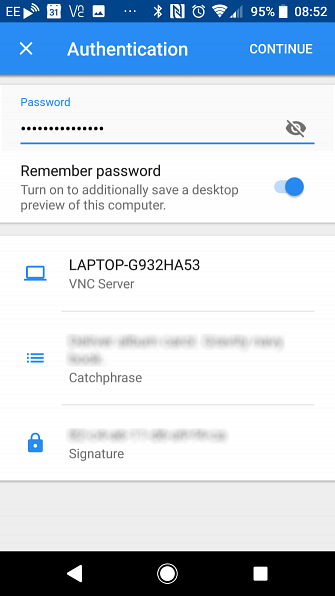
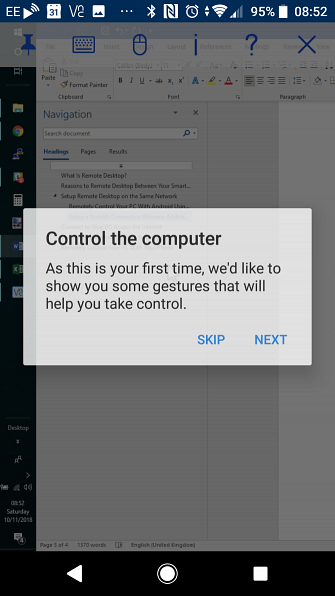
Du måste göra det snabbt, eftersom anslutningen kommer att ta slut om du inte bekräftar med Fortsätta knappen med en gång.
Ange lösenordet för att upprätta anslutningen. Appen kommer att visa några kontrolldetaljer (fingerbaserade gester), men när du har bekantat med det här kan du avsluta och starta fjärrstyrning av datorn.
För att avsluta anslutningen, tryck på X knappen i det övre högra hörnet, eller stäng appen på vanligt sätt.

Så här ansluter du till din dator över internet
Letar du efter en lösning som du kan använda från ditt hemnätverk? Medan RDP och VNC båda fungerar utanför ditt nätverk är det osannolikt att du betalar för en statisk IP-adress från din internetleverantör.
I stället för att oroa dig för att ställa in en personlig VPN och vidarebefordra routerportar till din dator, använder en smartare lösning en tredje parts tjänst för att ansluta till din dator från din smartphone.
Android-användare kan njuta av appar från TeamViewer, Splashtop, LogMeIn, GoToMyPC och olika andra fjärrtjänster som fungerar med en stationär dator 7 Easy Screen Sharing och fjärråtkomstverktyg 7 Enkel skärmdelning och fjärråtkomstverktyg Vi visar dig 7 gratis verktyg som låter dig dela en skärm över internet eller få fjärråtkomst till en dator för att felsöka tekniska problem. Läs mer .
Du har kanske sett dessa i åtgärd på jobbet, när tekniskt stöd använder fjärrprogramvara för att åtgärda problem på din dator. Skönheten i dessa verktyg är att de är lätta att installera.
Installera bara fjärrserverprogramvaran på din dator, hämta klientappen på din telefon och starta en fjärranslutning. Observera att du kan behöva konfigurera några inställningar för att automatiskt acceptera dessa anslutningar.
Fjärrkontroll en dator med Chrome Remote Desktop

Med Chrome-fjärrskrivbordstillägget för Google Chrome på din dator och kompanionsappen installerad på din Android-telefon (eller iOS-enhet) har du ett annat alternativ för fjärranslutning bortom ditt hemnätverk.
Med ett PIN-baserat autentiseringssystem kan du fjärrkontrollera datorn om den körs Google Chrome. Det är också möjligt att använda den här metoden från andra datorer, så länge Chrome Remote Desktop-appen är installerad.
Vår guide för att använda Chrome Fjärrskrivbordskontroll Din dator var som helst Användning av Chrome Fjärrskrivbordskontroll Din dator var som helst med hjälp av Chrome Remote Desktop Behöver du fjärrkontroll från din dator från en annan enhet? Kämpar med RDP, eller tjänster som LogMeIn? Tja, vi har lösningen: Google Chrome! Låt oss ta reda på hur man fjärrkontrollerar en dator med Chrome. Läs mer innehåller fullständiga steg för installation och användning av det med Android och iOS.
Hur man fjärrkontrollerar din dator med din telefon
Dessa två sätt att ansluta till en Windows-dator från en Android-enhet gör att du maximerar produktiviteten.
Det är idealiskt för att få tag på en saknad fil, vilket möjliggör mediaserverprogramvaran på din dator och mycket mer. Bättre fortfarande fungerar det om du är på samma nätverk (med RDP eller VNC) eller om du befinner dig på en helt annan plats (tack vare specialprogram för fjärråtkomst).
Oavsett varför du vill ha fjärråtkomst till din dator, se till att du använder en säker internetanslutning. Om detta inte är möjligt, överväg att använda en VPN för att hålla din anslutning skyddad. Vårt rekommenderade alternativ är ExpressVPN, som är tillgängligt för 49% rabatt till MakeUseOf-läsare med den här länken.
Utforska mer om: Fjärråtkomst, Fjärrskrivbord, VNC.


